このライブラリを同期できませんでした0x80070093、0x80004005-OneDriveエラー
Windows10(Business)でOneDriveforBusiness(OneDrive)を介して(Windows 10)SharePointライブラリを同期しようとしたときに、次のエラーのいずれかが発生した場合:
- The query cannot be completed because the number of lookup columns it contains exceeds the lookup column threshold enforced by the administrator. Error code=0x80070093; Error source=Groove
- Unspecified error, Error code=0x80004005; Error source=Groove
次に、この投稿では、これら2つの一見異なるエラーを修正するためのソリューションを提供します。
このライブラリを同期できませんでした0x80070093、0x80004005(OneDrive) –OneDriveエラー
SharePointライブラリ(SharePoint library)は、ファイルをアップロード、作成、更新、およびチームメンバーと共同作業できるサイト上の場所です。各ライブラリには、ファイルのリストとファイルに関する重要な情報が表示されます。会社または学校から提供されたアカウントでOneDriveを使用する場合、OneDriveforBusinessと呼ばれます(OneDrive for Business)。
エラー(Error)コード=0x80070093; エラー(Error)ソース=Groove
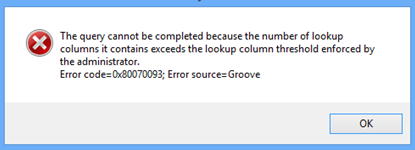
この問題を修正するには、影響を受けるSharePoint Onlineリストのルックアップ列の数を減らしてから、ライブラリの同期を試みる必要があります。エラーがトリガーされなくなるまでこれを行います。
列を削除するには、次のようにします。
- 影響を受けるSharePointOnlineリストに移動します。
- SharePoint(LIBRARY)リボン の[ライブラリ]タブをクリックし、[ ライブラリ設定]をクリックし(Library Settings)ます(SharePoint)。
- 列のリストで、削除する列の名前をクリックします。
- [列の編集(Edit Column)]ページ の下部にある[削除]を(Delete)クリック してから、[ OK ]をクリックします。
注:(Note:)列を削除する前に、これがリストにどのように影響するかを検討してください。
エラー(Error)コード=0x80004005; エラー(Error)ソース=Groove
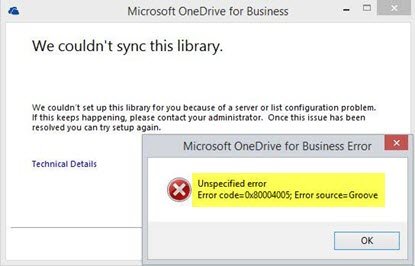
この問題は、多くの場合、破損したクライアントキャッシュが原因で発生します。これを修正するには、ローカルクライアントキャッシュを再構築する必要があります。
方法は次のとおりです。
(Backup)同期しているすべてのファイルをバックアップしてください!デフォルトの保存場所を使用すると、すべてのファイルが保存されます。
C:\Users\%username%\OneDrive for Business
次に、システムトレイのOneDrive(OneDrive) for Businessアイコンを右クリックし、[フォルダーの同期の停止]をクリックして、すべての同期を停止します。複数のライブラリがある場合は、すべてのライブラリに対してこれを繰り返します。
システムトレイのMicrosoftOfficeUploadCenterアイコンを右クリックします。[設定](Settings)をクリックし、[キャッシュのクリア(Clear Cache)]をクリックします。
システムトレイの(System Tray)MicrosoftOfficeUpload Centerアイコンを右クリックし、 [終了]をクリックします。(Exit.)
次に、Ctrl+Shift+Escタスクマネージャー(Task Manager)を起動し、 GROOVE.EXEプロセスとMSOSYNC.EXEプロセスが実行されている場合はそれらを終了します。
Windows+Rを押して、[実行(Run)]ダイアログボックスを呼び出します。以下のパスをコピー(Copy)してボックスに貼り付け、Enterキー(Enter)を押します。
%USERPROFILE%
バックアップのために、 OneDriveforBusiness(OneDrive)フォルダー(Business)とSharePointフォルダーの名前を変更します。
[実行(Run)]ダイアログボックスをもう一度開きますが、今回は、以下のパスをコピーして貼り付け、Enterキー(Enter)を押します。
%USERPROFILE%\AppData\Local\Microsoft\Office\15.0\
その場所で、 OfficeFileCache(OfficeFileCache)、SPW、およびWebServiceCacheフォルダーの削除に進みます。削除できないファイルはスキップしてください。すべてのユーザーがこれらのフォルダーをすべて持っているわけではありません。(Skip)
PCを再起動します。
起動時に、ライブラリを再同期してみてください。同期するURL(URLs)を尋ねるプロンプトが表示されます。
上級者向けのヒント: (Pro Tip)URL(URLs)を使用する代わりに、同期するサイトコレクションを開いて、リボンの[同期]ボタンをクリックするのが簡単な方法です。これにより、インストールされたOneDrive(OneDrive)クライアントが自動的に起動します( IE/Edgeを使用していて、何も正しく構成されていない場合)。デフォルトのWindowsインストールでは、これはそのままで機能します。
Related posts
同期が自動的に一時停止したときにOneDrive通知を無効にします
Windows 10のFix OneDrive error code 0x8004de40
OneDriveエラーコード0x8007016Aを修正しました
OneDrive Error 0x80070194、cloud file providerは予期せずに終了しました
Allow OneDrive読み取り専用フォルダでpermission inheritanceを無効にするには
Fix OneDrive Error Code 0x8004dedc(Geo Location Problem)
Windows 10上のこのday notificationでOneDriveをオフにする方法
OneDrive Word文書を保存しない - これは有効なfile nameではありません
あなたのPC isnはインターネットに接続されていません。OneDrive Error 0x800c0005
10のOneDrive syncの問題を修正する方法
OneDriveで何かが間違ってError code 102に行きました
Windows 10のContext MenuからMoveをOneDriveに取り外します
Windows 11/10のFile ExplorerからOneDrive iconを削除する方法
iPadでPassword、Touch ID or Face IDを備えたOneDriveをロックする方法
OneDriveサムネイルはWindows 10に表示されていません
あなたのアカウントに問題があります:OneDrive for Business error
OneDriveの以前のバージョンのDocumentを復元する方法
Fix Make PC上でOneDriveが実行されていることを確認してから、もう一度やり直してください
OneDrive Error 0x8007016A:cloud file providerが実行されていません
お使いのPC上のWindowsためDownload and Install OneDrive
